【GPU-Z中文版下载】GPU-Z中文版(显卡检测软件) v2.29.0 官方版
GPU-Z中文版介绍
GPU-Z中文版是一款CPU显卡检测软件,GPU-Z中文版绿色小巧,界面简洁直观,操作简单。用户通过该软件可以方便的检测显卡性能,查看体质、矿卡、频率等各种信息数据。
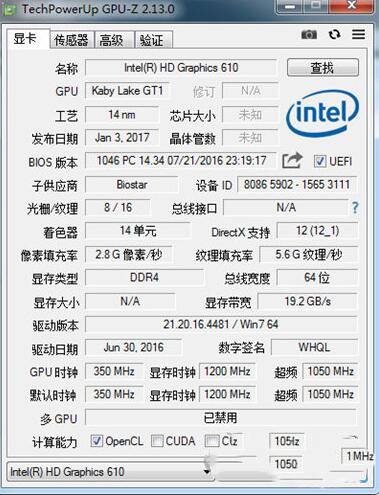
GPU-Z中文版主要功能
支持NVIDIA,AMD,ATI和Intel图形设备
显示适配器,GPU和显示信息
显示超频,默认时钟和3D时钟(如果有)
包括GPU负载测试,以验证PCI-Express通道配置
验证结果
GPU-Z可以创建显卡BIOS的备份
无需安装,可选安装程序可用
安装教程
1、首先在该页找到下载地址处选择任意地址开始下载,将GPUz软件包下载至本地后双击解压找到.exe格式程序双击开始安装。如下:我们在这个界面里有三个选项,大家选择适合自己的即可。小编选择【否】使用单机版。
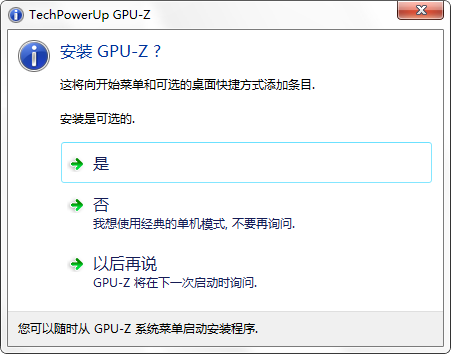
2、选择完毕会进入到一个安装过程界面,如下:遇到如下界面时请稍稍等待片刻~

3、最后GPUZ就安装成功了。因为GPU-Z是一款绿色免安装显卡识别工具我们只需要运行主程序即可打开该软件哦。
GPU-Z中文版使用教程
1、GPU-Z中文版怎么看显卡体质?
1、首先需要先下载GPU-Z这款软件,小编使用的是中文版,可以帮助用户更加方便的进行查看显卡的各种体质信息;在下图可以看到,显卡的名称以及GPU英文名,工艺、芯片大小显存类型和显存大小等信息,用户可以根据自己的需要进行了解并查看吧,想查看自己显卡是否是正品的用户,则可以将GPU-Z里显卡的各项信息与官方的数值进行对比,如果数值是一样的,就可以放心使用了,如果对不上,则可以将显卡进行退货申请处理,如下图所示:
2、当然啦,如果不是很清楚GPU-Z中的各种信息是什么意思,可以将鼠标直接放置在各项信息上,将会显示出GPU的各种详细信息,非常方便实用,在下方还可以勾选GPU的计算能力,如下图所示:

3、如果想要在GPU-Z之中查看显卡的体质,则需要鼠标右键单击上方空白处,将会出现操作一栏,选择并点击“设置”选项即可进行GPU显卡体质的查看,如下图所示:
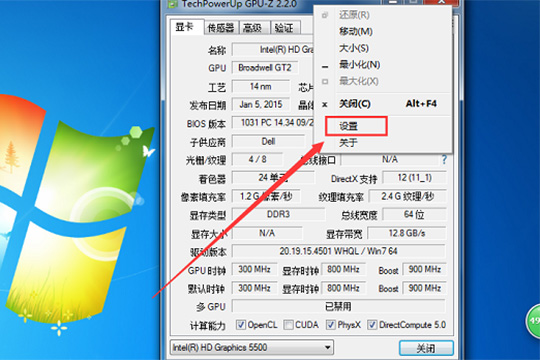
4、之后可以在设置中找到显卡的体质,ASIC质量各项数值的下方就是显卡的体质,如下图所示:
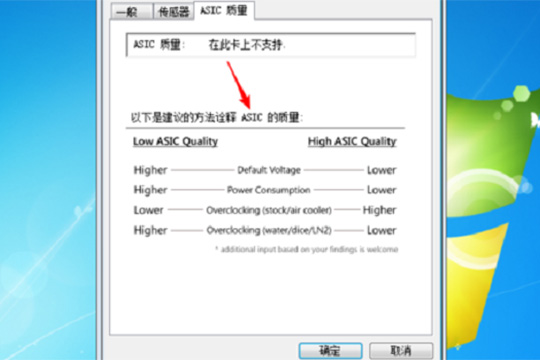
5、如果此显卡不支持显示体质,则会弹出一个提示框,小编的就是如此,如下图所示:
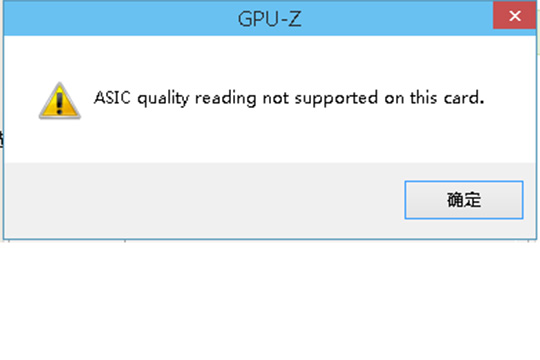
好啦,以上就是GPU-Z怎么看体质的全部内容啦,相信各位看完以上的步骤肯定是明白了吧,如果还有更多疑问需要解答,不妨看看本网站更多关于GPU-Z的内容吧。
2、GPU-Z中文版怎么看矿卡?
1、首先需要先打开GPU-Z这款软件,安装完成后进入到主界面,如下图所示: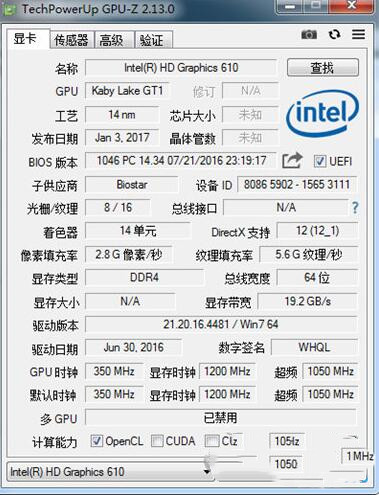
先打开GPU-Z这款软件,安装完成后进入到主界面
2、在主界面上方点击“传感器”面板选项即可显示GPU核心,以及GPU负载、温度等各种信息,这也是十分必要的内容步骤,以此来查看显卡温度、负载是否是正常的,从而判断显卡是不是矿卡,如果想直接看出厂日期的用户请直接看下一步,如下图所示:
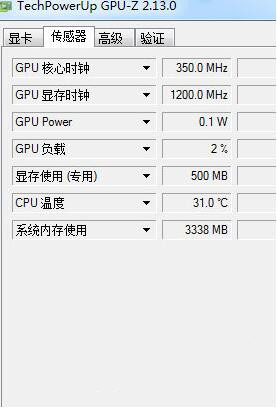
主界面上方点击“传感器”面板选项
3、这就是用GPU-Z测试出的HD 610的参数,从这里可以下方选择自己电脑中已有的显卡进行型号的更换,在上方的发布日期就可以看到显卡的出厂日期了,如下图所示: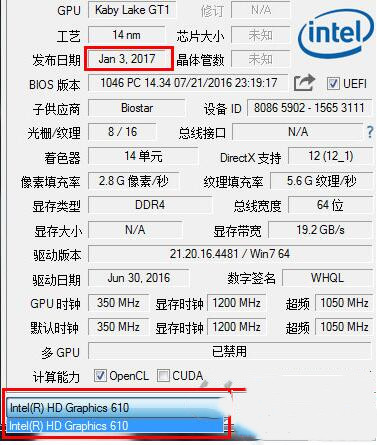
在上方的发布日期就可以看到显卡的出厂日期了
好啦,以上就是GPU-Z怎么看出厂日期的全部内容啦,相信各位看完以上的步骤肯定是明白了吧,如果还有更多疑问需要解答,不妨看看本网站更多关于GPU-Z的内容吧,肯定会找到你想要的答案的。
显卡体质多少算好?
显卡体质就是指用GPU-Z软件对显卡性能测试的一项指标,ASIC quality xx% 这个百分比就是显卡的体质。
1、不用把显卡体质看得太重要,它对显卡超频虽然确实有影响,但影响有限。
影响显卡超频的,最终还是显卡本身,而不是显卡的体质所决定的。如精影GTX970就支持超频的。
2、由于显卡生产时各部件不一样,所以虽然都是合格产品,但体质却各不一样。一般为70%左右居多,所以说不管哪个品牌在销量时,都不会测试什么体质的。
总之,不要把显卡的体质看得太重,没有多少实在意义的。
GPU-Z中文版使用技巧
GPUZ中文版也许大家都听说过这个软件。它可以查看显卡的制作工艺、运行频率、流处理器数量、带宽等详细信息。通过GPU中文版的参数还可以识别真伪显卡,前提是需要对显卡的相关知识要有一定的了解。莺歌就和大家详细的了解一下GPUZ参数的实际意义。
GPUZ有绿色版、汉化版和安装版本。我们在使用的时候需要下载到最新版本,这样可以获得比较准确的显卡信息。首先,我下载了一个最新版的CPUZ安装到电脑上,软件运行后的效果见图
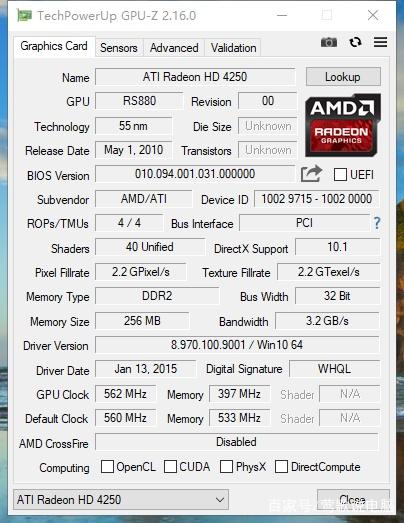
第一栏里面的name(显卡名称),这个参数就是我们用鲁大师或者在硬件设备管理器中可以看到的显卡实际型号。下面的GPU是显卡的核心代号,它是硬件厂家的内部编号,也可以区分显卡性能的高低。后面的Revision(版本号)可以忽略,对于我们个人没有实际意义。Technology(工艺):表示显卡核心的制作工艺,单位是纳米。纳米越小制作工艺就越先进,显卡功耗就相对较低。比如我的集成显卡,55纳米的制作工艺,上古亮机卡。也就可以扫扫雷,办公用。die size(核心面积)可以忽略不看。Release date(核心的发表日期),指的的是硬件发布日期不是显卡的购买日期。Transistors(晶体管数量),BIOS Version(显卡的bios版本)、subvendor(硬件厂商)、device ID(设备ID),这些信息适当的了解一下,也可以忽略不看。但是,我们必须要了解下面的重要信息。
ROPs/TMUs(光栅、文理单元):数量越大,显卡性能越强。BUS interface(总线接口):目前主流的接口是PCI-E 16×。
Shaders(着色器):也就是平时所说的流处理器。数量越多,性能越强。注意是同一个厂商的数据对比,如果是AMD显卡和N卡对比就不一样了,因为它们的工作方式是有区别的。Directx support(DX支持):微软开发的程序,用于多媒体指令。在显卡方面的应用主要是画面特效。目前,最高版本是DX12。
Pixel Fillrate(像素填充率):光栅工作的数据处理流量。Texture Fillrate(文理填充率):渲染管线/流处理器的数据处理流量。数据越高性能就相对较强。
Memory Type(显存类型):分享储存数据和交换数据,目前最高级别的是GDDR6。BUS Width(显存位宽):显存位宽是显存在一个时钟周期内所能传送数据的位数,位数越大则瞬间所能传输的数据量越大,这是显存的重要参数之一。例如,GDDR5 高频显存,即使位宽很低,也可以分享很高的显存带宽,即使128bit,也可以分享几十GB/s以上的带宽。这些参数都是有数据关联性的,某一个参数并不能说明显卡的性能。
Memory Size(显存容量):显存是用来做数据储存和交换数据,但并非容量大就表示显卡有很高的性能。高端显卡由于核心处理数据庞大,需要高容量内存的支持。低端显卡由于核心本身处理能力较低,即使配备高容量显存也不会有明显的提升。
Bandwidth(显存带宽):显存带宽是指显示芯片与显存之间的数据传输速率,它是衡量显卡性能的其中一项标准。我们在实际购买显卡中也不要听商家如何的说显存有多高,速度就有多快,那速度杠杠的。简直就是胡扯一样。
GPU Clock:显存工作频率,这个频率根据实际的工作任务进行动态变化。Default Clock(默认频率):厂家指定的默认频率,显卡等级不同,默认频率也不一样。以上分条解释的信息对于显卡性能是非常的重要,所以,我们要熟练的学会查看和理解这些内容。当我们在购买显卡的时候可能会用到,也不会被某些不良商家忽悠了。
总结:关于显卡的水很深。也经常有网友问我,他在本地买了一块显卡花了某些大洋。结果我一看,被商家给套路了,实在是不应该这样去做。大家平时也要多看看显卡的一些评测信息,显卡的发布信息,都要有一定的了解。能够让这些有意义的信息传递出去,能够帮助更多的人。麻烦您动动手指,传递无限能量。
下载仅供下载体验和测试学习,不得商用和正当使用。

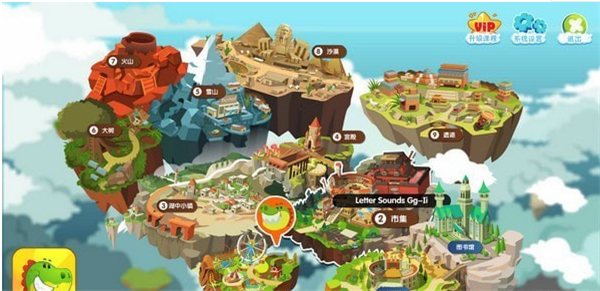
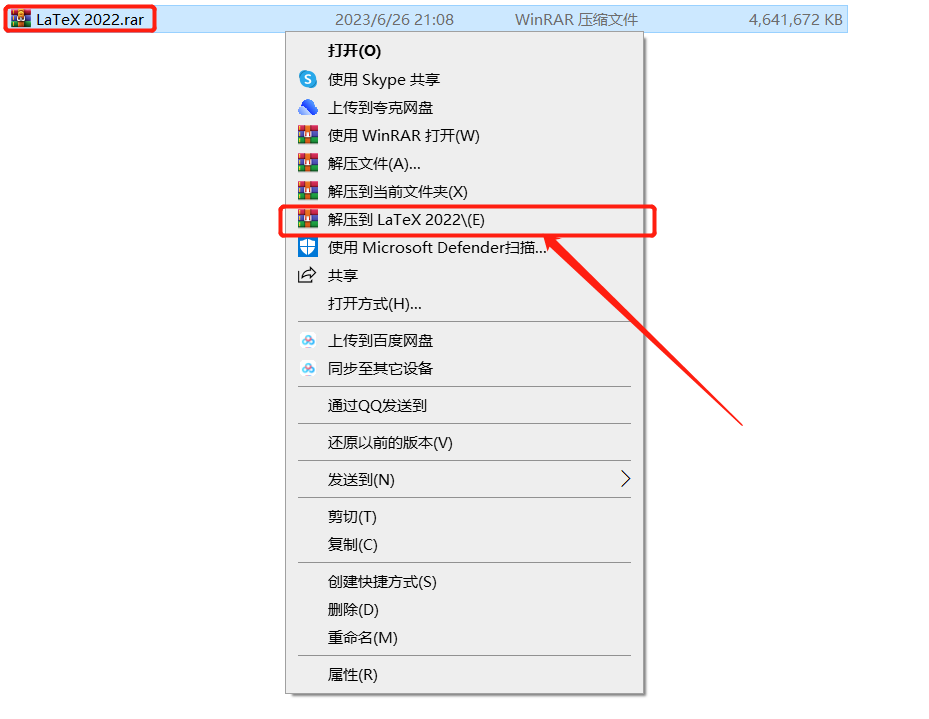
发表评论